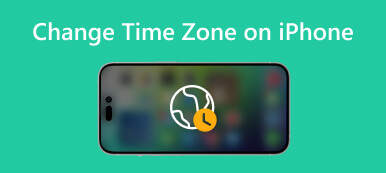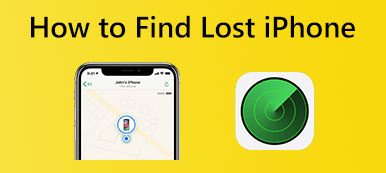Voit käyttää useita App Store- tai iTunes-versioita eri maissa. Kun olet muuttanut uudelle alueelle, sinun tulee päivittää Apple ID:hen liittyvä maa tai alue. Kun olet vaihtanut Apple ID -alueen iPhonessa, voit ladata sovelluksia ilman rajoituksia. Tämä postaus opastaa sinua vaihtaa aluetta iPhonessa.

- Osa 1. Vaihda alue iPhonessa
- Osa 2. Vaihda Apple ID -maa verkossa
- Osa 3. Vaihda maan alue App Storessa
- Osa 4. Helppo tapa vaihtaa iPhonen sijaintia
- Osa 5. Usein kysytyt kysymykset aiheesta Kuinka vaihtaa alue iPhonessa
Osa 1. Apple ID -maan tai -alueen vaihtaminen iPhonessa
Ennen kuin päivität ja muutat Apple ID -aluettasi, sinun on tarkistettava uudessa maassa käytettävissä olevat maksutavat. Sinun tulee myös kuluttaa jäljellä oleva Apple ID -saldo, peruuttaa aktiiviset tilauksesi ja poistua olemassa olevasta Family Sharing Groupista. Sitten voit seurata alla olevaa opetusohjelmaa vaihtaaksesi maasi tai alueesi iPhonessa.
Vaihe 1Suorita Asetukset sovellus iPhonessa ja napauta Apple ID -nimeäsi. Valita Media ja ostot ja kosketa Näytä tili. Sinua saatetaan pyytää kirjautumaan sisään tai hankkimaan valtuutus kasvotunnuksesi kautta.

Vaihe 2Kun kirjoitat Tilin asetukset kosketa Maa / Alue Ja valitse Vaihda maa tai alue. Voit vierittää alas napauttaaksesi ja valita uuden alueen, jolla olet tällä hetkellä. Tarkista käyttöehdot ja napauta Samaa mieltä oikeassa yläkulmassa. Sinun täytyy napauttaa Samaa mieltä uudelleen vahvistaaksesi alueen vaihtamisen iPhonessa.

Osa 2. Apple ID -maan tai -alueen vaihtaminen verkossa
Voit navigoida Apple ID -sivustolla vaihtaaksesi aluettasi helposti verkossa. Voit vaihtaa iTunesin ja App Storen alueen toiseen maahan seuraavan oppaan avulla.
Vaihe 1Vieraile virallisella Apple ID -sivustolla ja kirjaudu sisään tilillesi. Sinun on syötettävä läheiseen laitteeseen saamasi vahvistuskoodi jatkaaksesi.
Vaihe 2Napauta Henkilökohtaisia tietoja vasemmalla ja valitse Maa / Alue vaihtoehto.

Sinun on lisättävä tai päivitettävä maksutietosi Maksutavat-kohdassa, jotta voit vaihtaa maasi App Storessa tai iTunesissa. Klikkaus Vaihda maata tai aluetta ja anna kelvollinen maksutapa noudattamalla näytön ohjeita.

Osa 3. Maaalueen vaihtaminen iTunesissa tai Music Appissa
Kun haluat vaihtaa Apple ID:n maata tai aluetta, voit vaihtaa sen Musiikki-sovelluksessa tai tietokoneen iTunesissa.
Mac-käyttäjänä voit avata Apple Music -sovelluksen ja siirtyä tilillesi. Valita Tilin asetukset ylhäältä avattavasta luettelosta Tili valikko. Klikkaus Vaihda maa tai alue alla Apple ID -yhteenveto -osio ja seuraa näytön ohjeita vaihtaaksesi alueesi helposti.

Voit myös siirtyä Macin tai Windows PC:n iTunesiin vaihtaaksesi maata tai aluetta. Kun käynnistät iTunesin, voit napsauttaa Tili ja valitse sitten Näytä Oma tili. Kirjaudu sisään Apple ID:llesi ja napsauta Vaihda maa tai alue vaihtoehto Tilitiedot sivu.
Osa 4. Helppo tapa vaihtaa vapaasti iPhonen sijaintia
Joissakin tapauksissa et saa vaihtaa Apple ID -aluettasi useista syistä. Jos haluat vain vaihtaa iPhonesi sijaintia käyttääksesi joitain sovelluksia, pelataksesi videopelejä tai suoratoistaaksesi verkkosisältöä, voit luottaa iPhonen sijainnin vaihtaja.

4,000,000 + Lataukset
Vaihda iPhonen tai iPadin GPS-sijainti mihin tahansa päin maailmaa.
Simuloi GPS-liikettä iPhonessa eri tiloissa mukautetuilla nopeuksilla.
Tallenna suosikkipaikat ja tallenna historiatiedot määrittääksesi reitin nopeasti.
Tue sijaintiin perustuvia AR-pelejä, sosiaalisia sovelluksia ja paljon muuta.
Vaihe 1Lataa tämä iPhone-sijainninvaihtaja ilmaiseksi tietokoneellesi ja käynnistä se. Klikkaa Aloita -painiketta ja liitä iOS-laitteesi.

Vaihe 2Kun yhdistät, napsauta Muokkaa sijaintia vaihtaaksesi iPhonen sijainnin haluamaasi paikkaan.

Vaihe 3Voit tarkastella iPhonen nykyistä sijaintia ja valita haluamasi maan sen hakutoimintojen kautta. Kun löydät kohdepaikan, napsauta Aloita siirto -painike vahvistaaksesi sen.
 Liittyen:
Liittyen:Osa 5. Usein kysytyt kysymykset aiheesta Kuinka vaihtaa alue iPhonessa
Miksi en voi vaihtaa maata tai aluettani iPhonessa?
Kun haluat vaihtaa maata tai aluetta iPhonessasi, varmista, että olet peruuttanut tilauksesi ja käyttänyt kauppasaldon. Sinun on myös poistuttava perhejakoryhmästä.
Kuinka lopetat perhejaon käytön iPhonessa?
Sinun on poistuttava Family Sharing -ryhmästä, jotta voit vaihtaa Apple ID -maasi tai -alueesi iPhonessa. Voit avata Asetukset-sovelluksen, valita tilisi alta Perhe, napauttaa nimeäsi ja valita sitten Lopeta perhejaon käyttö -vaihtoehdon.
Poistaako maan vaihtaminen kaiken iPhonesta?
Ei. Sinun on peruutettava kaikki tilauksesi ja ennakkotilauksesi, jos haluat vaihtaa Apple ID -maatasi tai -aluettasi iPhonessa. Tämä toiminto ei poista iPhone-tietojasi.
Yhteenveto
Tämä viesti kertoo neljä tehokasta tapaa vaihtaa iTunes- ja App Store -maasi. Voit valita haluamasi tavan vaihtaa maata tai aluetta iPhonessa. Voit laittaa meille viestiä, jos sinulla on vielä kysyttävää.



 iPhone Data Recovery
iPhone Data Recovery iOS-järjestelmän palauttaminen
iOS-järjestelmän palauttaminen iOS-tietojen varmuuskopiointi ja palautus
iOS-tietojen varmuuskopiointi ja palautus iOS-näytön tallennin
iOS-näytön tallennin MobieTrans
MobieTrans iPhone Transfer
iPhone Transfer iPhone Eraser
iPhone Eraser WhatsApp-siirto
WhatsApp-siirto iOS-lukituksen poistaja
iOS-lukituksen poistaja Ilmainen HEIC-muunnin
Ilmainen HEIC-muunnin iPhonen sijainnin vaihtaja
iPhonen sijainnin vaihtaja Android Data Recovery
Android Data Recovery Rikkoutunut Android Data Extraction
Rikkoutunut Android Data Extraction Android Data Backup & Restore
Android Data Backup & Restore Puhelimen siirto
Puhelimen siirto Data Recovery
Data Recovery Blu-ray-soitin
Blu-ray-soitin Mac Cleaner
Mac Cleaner DVD Creator
DVD Creator PDF Converter Ultimate
PDF Converter Ultimate Windowsin salasanan palautus
Windowsin salasanan palautus Puhelimen peili
Puhelimen peili Video Converter Ultimate
Video Converter Ultimate video Editor
video Editor Screen Recorder
Screen Recorder PPT to Video Converter
PPT to Video Converter Diaesityksen tekijä
Diaesityksen tekijä Vapaa Video Converter
Vapaa Video Converter Vapaa näytön tallennin
Vapaa näytön tallennin Ilmainen HEIC-muunnin
Ilmainen HEIC-muunnin Ilmainen videokompressori
Ilmainen videokompressori Ilmainen PDF-kompressori
Ilmainen PDF-kompressori Ilmainen äänimuunnin
Ilmainen äänimuunnin Ilmainen äänitys
Ilmainen äänitys Vapaa Video Joiner
Vapaa Video Joiner Ilmainen kuvan kompressori
Ilmainen kuvan kompressori Ilmainen taustapyyhekumi
Ilmainen taustapyyhekumi Ilmainen kuvan parannin
Ilmainen kuvan parannin Ilmainen vesileiman poistaja
Ilmainen vesileiman poistaja iPhone-näytön lukitus
iPhone-näytön lukitus Pulmapeli Cube
Pulmapeli Cube